很多使用win10系统的小伙伴不知道麦克风的音量如何设置大小,因为日常过大过小都非常不方便,那么该如何调节呢?下面一起来看看具体的解决方法吧。
【 麦克风使用 常见问题 】
1、首先,在电脑任务栏的右侧找到 喇叭图标 ,点击鼠标左键选中。
2、选中喇叭图标后,点击塑标右键,这时可以看到一个右键菜单,在菜单中点击选择 【录音设备】 。
3、这时就进入到了录音设备的设置界面了,进入界面后在图示位置选中 【麦克风】 ,然后点击鼠标右键,在右键菜单中选择 【属性】 。
4、进入到麦克的属性页面后,在最上方的选项卡中点击选择 【自定义】 。
5、进入自定义选项卡后,在其下方勾线 【麦克风加强】 。
6、然后再在上方点击选项卡 【级别】 ,然后在图示位置调节滑块的位置,从而实现麦克风音量大小的调节。
7、接着,在最上方的选项卡中选择高级,然后点击图示位置的下拉箭头,在下拉列表中选择音质种类,最后点击窗口下方的 【确定】 按钮,完成设置。
以上就是win10调麦克风音量方法,喜欢的小伙伴可以关注IT百科哦。阿